Problemi con Samsung Galaxy S5 Lollipop e come risolverli
Il tanto atteso aggiornamento Lollipop promette di rendere Android ancora più fantastico, ma per alcuni possessori di Samsung è stata una grande delusione. I forum sono pieni di segnalazioni di problemi con Samsung Galaxy S5 Lollipop. Ecco quali sono insieme alle migliori correzioni e miglioramenti.
- Notizie sull'aggiornamento di Galaxy S5 per Android

- Non hai un S5 ma hai ancora problemi con Lollipop? La nostra guida ai comuni difetti e correzioni di Lollipop è finita qui!
Prima le cose
Prima di installare qualsiasi aggiornamento Android importante, è un'ottima idea prendere alcune precauzioni sensate. Scopri i dettagli di accesso per tutti gli account online che utilizzi - l'aggiornamento potrebbe ripristinare le tue app e richiedere di reinserire i dettagli - e fai una buona pulizia di primavera al tuo Galaxy per sbarazzarti di tutto ciò che non ti serve. Disinstalla le app indesiderate, aggiorna quelle che stai conservando, ridimensiona la tua libreria di foto e, naturalmente, assicurati di avere copie di backup di tutto ciò che conta per te. La maggior parte degli aggiornamenti Android procede perfettamente senza intoppi, ma dovresti sempre aspettarti il peggio. In questo modo, quando non accadrà rimarrai piacevolmente sorpreso. Oh, e collega il tuo Galaxy al caricabatterie o assicurati che la batteria sia completamente carica prima di installare l'aggiornamento.
Ottieni le massime prestazioni
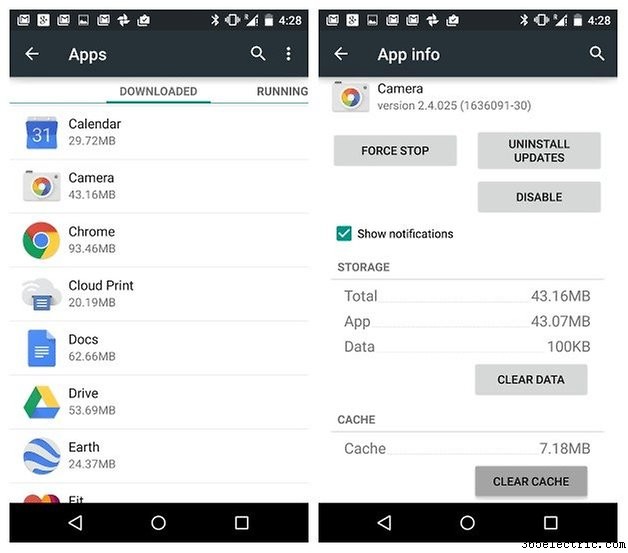
Il problema di post-aggiornamento più comune per qualsiasi sistema operativo è la lentezza delle prestazioni e puoi risolverlo rimuovendo i dati dell'app e cancellando la partizione della cache. La partizione della cache è il punto in cui il sistema operativo memorizza le informazioni di sistema temporanee come i download e, se diventa disordinato, può compromettere le prestazioni del tuo telefono.
Prima i dati dell'app. Vai in Impostazioni> App e scegli l'app di cui desideri cancellare i dati. Tocca Cancella dati, quindi Cancella cache per rendere tutto brillante e ripeti per altre app che sospetti stiano occupando spazio.
Una volta fatto, spegni il telefono, quindi tieni premuti i pulsanti Home, Power e Volume giù. Attendi fino a quando il telefono vibra e viene visualizzato il logo Samsung prima di rilasciarlo, quindi utilizza il pulsante di riduzione del volume per accedere a Wipe Cache Partition. Selezionalo e vai a fare qualcos'altro per un po':il processo può richiedere molto tempo. Riavvia il telefono al termine.
Ancora nessuna gioia? Se il problema sembra interessare solo app specifiche, la disinstallazione, il riavvio e la reinstallazione sono noiosi ma spesso funzionano, e c'è anche l'opzione nucleare di un ripristino completo delle impostazioni di fabbrica, che pulisce le parti che altre impostazioni non possono raggiungere. Ancora una volta, è davvero importante assicurarsi di disporre di backup di tutti i dati che non puoi permetterti di perdere e di avere una nota di eventuali accessi e altre informazioni chiave.
Sconfiggi i bug della batteria
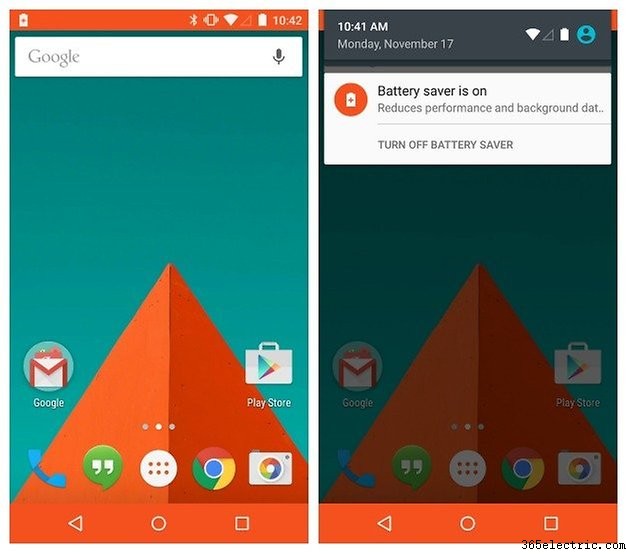
Se Lollipop sta consumando la batteria, avvia la modalità provvisoria spegnendo il telefono e quindi tenendo premuto il pulsante di accensione e il pulsante di riduzione del volume fino al riavvio del telefono. Puoi dire se sei in modalità provvisoria perché in tal caso, lo schermo visualizza le parole "modalità provvisoria". Astuzia. Ciò disabilita le app di terze parti che potrebbero scaricare la batteria in background, consentendoti di vedere se il problema riguarda Lollipop stesso o, più probabilmente, un'app che non si comporta correttamente.
È possibile che anche dopo aver disabilitato le app, la batteria continui a scaricarsi:stiamo vedendo infelici proprietari di Galaxy sui forum di Verizon e Sprint che parlano di un consumo troppo rapido della batteria. Quello potrebbe richiedere un aggiornamento Lollipop dai fornitori di rete o da terze parti.
Bluetooth scadente e Wi-Fi traballante
A rischio di sembrare un tecnico informatico annoiato, hai provato a spegnerlo e riaccenderlo? Un riavvio rapido spesso risolve misteriosi problemi di connettività. Se il tuo Wi-Fi è ancora traballante, entra in Impostazioni e disattiva Risparmio batteria (se è attivo) e prova a dimenticare la rete a cui stai tentando di connetterti, ma assicurati di avere la password a portata di mano, perché lo farai ne hai bisogno quando ti riconnetti.
Se tutto il resto fallisce...

Per quanto amiamo Lollipop, se non funzionerà bene sul tuo Galaxy non ha senso sopportarlo. Se ti ritrovi a desiderare i giorni d'oro di Android KitKat, c'è un modo per eseguire nuovamente il downgrade del telefono. Cerca semplicemente "downgrade Galaxy S5 da Lollipop a KitKat" e troverai pile di guide pratiche, ma assicurati di guardare quella giusta per il tuo particolare modello e territorio:potrebbero esserci differenze tra i modelli Galaxy e tra le impostazioni di diversi operatori. Non è particolarmente difficile o dispendioso in termini di tempo, ma dovrai mettere le mani sullo strumento firmware Odin di Samsung e sul firmware corretto per il tuo telefono e territorio, e dovrai cancellare i dati del telefono quando hai finito.
- Come eseguire il downgrade del Galaxy S5 da Lollipop a KitKat
Hai un Galaxy S5 con Lollipop? Ha reso il tuo telefono più leccabile o desideri disperatamente eseguire il downgrade? Facci sapere nei commenti e facci sapere se hai trovato altri ottimi suggerimenti per S5!
